Mac星人です
スターウォーズに出てくるヨーダですが、
モデルがあるのご存知でしょうか?
元になった人物がいるんですが、なんと
日本人の「よだ」さんていう芸大の先生なんですよ!
今頃はもっとそっくりになられているかな?
デスクトップを見たい!
Macに限らず、パソコンを使い始めると
色々とデスクトップにファイルを
広げて作業する場面が増えていきます。
文書ファイルと、
画像が入っているフォルダと、
調べ物をするwebと・・・
デスクトップはウインドウでいっぱい。
で、「あのフォルダはデスクトップに
あったかな」と、
思ったらデスクトップを見るのに、
窓を閉じるわけにもいかず・・
そんな時一瞬でデスクトップを見る設定があります。
ミッションコントロール
Dock内にある「システム環境設定」の
Mission Controlをクリックします。
左下の「ホットコーナー」をクリックします。
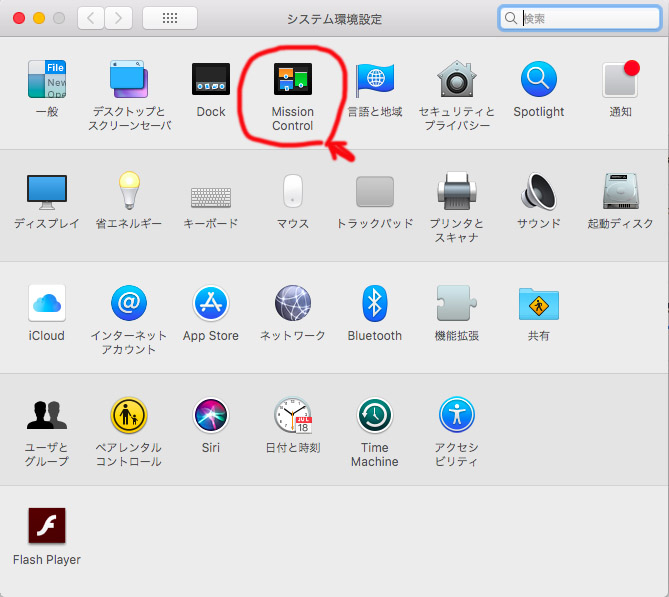
画面の左隅を選んで、そこをデスクトップと設定します。

ホットコーナーを設定しておくと
マウスをそこに持ってくるだけで
全てのウインドウが
デスクトップの縁が黒くなった画面の隅に
移動してデスクトップを表示します。
作業中のウインドウを
閉じたり移動させたりしないで、
一瞬でデスクトップを見ることができる
便利な機能です。
アプリを設定する
アプリの設定というのは、Windows
などはアプリからするのが
普通なのですが、
Macはアプリからだけでなく、
アプリ以外から設定する必要があります。
少しややこしいですが、そこは
慣れてくると使い勝手が
ぐっと良くなります。
また「環境設定」はアプリ側にも
ありますし、もっとこうしたいと
思った時は両方の「環境設定」を
開いて設定していくといいと思います。
例えば
Macではキーボードショートカットを
結構頻繁に使います。
このキーボードショートカットを
変更するには「システム環境設定」の
「キーボード」から行います。
また、新着メールが届いた時、
デスクトップ上のポップアップ表示を
させたい場合は「システム環境設定」の
「通知」を設定します。など

Dockを見やすくする
Dock内のアプリは全て使うでしょうか?
最初は全てのアプリが入っています。
そこでアプリのアイコンを全て
削除してしまって、FinderとLaunchpadと
ゴミ箱とダウンロードファイルのみに
してしまってもいいですね。
Launchpadをクリックすると
アプリは表示されているので、
問題ないと思います。その分
デスクトップは広く使えます。
いかがでしょう?
また使いやすくなりました?
使いやすい設定はまだまだありそうです。
また報告しますね!
ではではお仕事行きます。





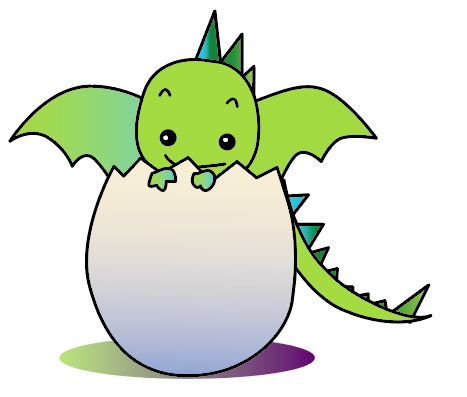


















コメントを残す